Audiodateien unter Linux Mint 11 konvertieren
Version 1.0
Author: Christian Schmalfeld <c [dot] schmalfeld [at] projektfarm [dot] de>
Dieser Artikel dreht sich darum, wie und mit welchen Programmen man auf Linux Mint 11 am besten Audiodateien konvertiert (ihr Format ändert). Dies ist beispielsweise notwendig, wenn man Musik auf eine abspielbare Musik-CD brennen will, oder aber Speicherplatz sparen möchte.
Für den Inhalt dieses Tutorials gebe ich keinerlei Garantie!
1 Vorbemerkung
Da es eine große Zahl an Programmen gibt, mit denen man Audiodateien konvertieren kann, beschränke ich mich auf einige wenige, welche die wichtigsten und am öftesten genutzten Formate unterstützen (Mp3 zum speichern und anhören, Wave zum brennen auf eine Audio-CD und einige andere). Neben dem Format ist wahrscheinlich die Bitrate, welche gegebenermaßen die Qualität der Datei bestimmt, die wichtigste Eigenschaft einer Audiodatei. Stellen Sie daher sicher, dass diese sich für Ihre Zwecke in einem angemessenen Bereich befindet (eine Bitrate von 320 kbps ist sehr hoch, diese eignet sich hervorragend wenn Sie auf guten Klang aus sind, verbraucht jedoch natürlich mehr Speicherplatz).
2 WinFF
WinFF ist ein Grafisches User Interface (GUI) für den Konsolenbefehl ffmpeg, hat also die selben Funktionen, benutzt aber eine benutzerfreundliche Arbeitsumgebung. Es kann Audio- als auch Videodateien zu einer großen Bandbreite an Formaten konvertieren, welche sowohl auf normalen Computern als auch auf anderer Hardware wie Smartphones und multimedialen Mp3-Playern benutzt werden. Es kann Audiodateien ins mp3, wma, wav, ogg und Ac3 Format konvertieren und stellt alle Bitrates und Samplerates zur Verfügung.
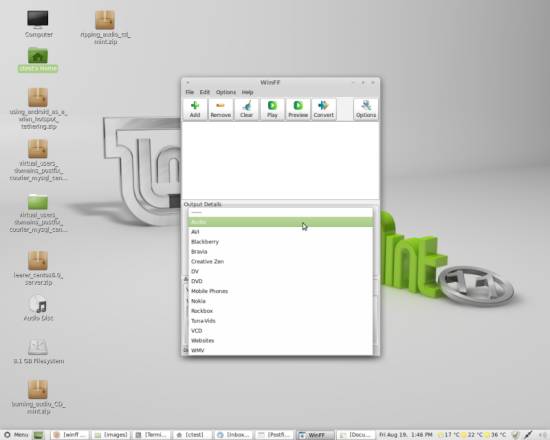
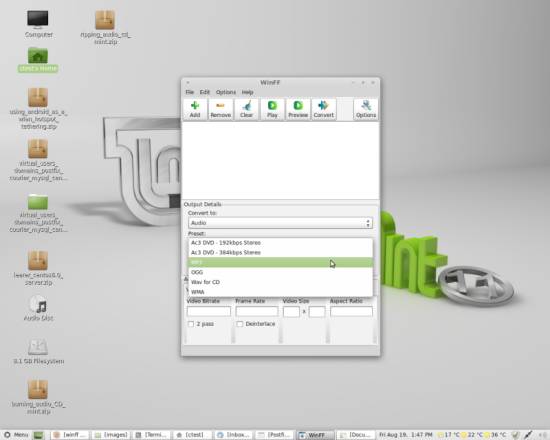
Installieren Sie es mit
sudo apt-get install winff
und geben Sie Ihr Passwort ein. Geben Sie auf Aufforderung Y ein und bestätigen Sie mit Enter um mit der Installation fortzufahren. Nach dieser können Sie WinFF mit folgendem Befehl öffnen:
winff
Um Dateien zu konvertieren, ziehen Sie diese einfach auf die weiße Fläche, wählen Sie Art der Ausgabedatei aus dem Dropdownmenü Konvertieren und das Ausgabeformat aus dem Profile Dropdownmenü. Wählen Sie danach das Ausgabeverzeichnis aus, hier werden die umgewandelten Dateien gespeichert. Einstellungen über die Bitrate und andere Konfigurationen finden Sie in den unteren Reitern, wählen sie für Audiodateien den Audio Reiter.
3 soundKonverter
soundKonverter ist ein nützliches Werkzeug um Audiodateien zu konvertieren. Es unterstützt sehr viele Audioformate und lässt Sie eine Menge Einstellungen vornehmen. Um es zu installieren, benutzen Sie folgenden Befehl:
sudo apt-get install soundKonverter
Geben Sie dann Ihr Passwort ein. Während der Installation werden Sie aufgefordert mit Y zu bestätigen, tun Sie dies. Um das Programm nach der Installation zu starten benutzen Sie:
soundkonverter
Um Audiodateien umzuwandeln, ziehen Sie diese entweder auf die weiße Fläche oder benutzen Sie den Dateien hinzufügen…
Button. Nachdem Sie die Dateien ausgewählt haben wird ein neues Fenster mit den Umwandlungseinstellungen erscheinen. Da dieses Fenster für jede neue Auswahl erscheint, ist es möglich mehrere Prozesse hintereinander laufen zu lassen, ohne in kurzen Abständen neue Einstellungen tätigen zu müssen. Sie können diese Einstellungen entweder im einfachen oder im detaillierten Modus vornehmen, benutzen Sie zur Auswahl die Reiter am oberen Bildschirmrand:
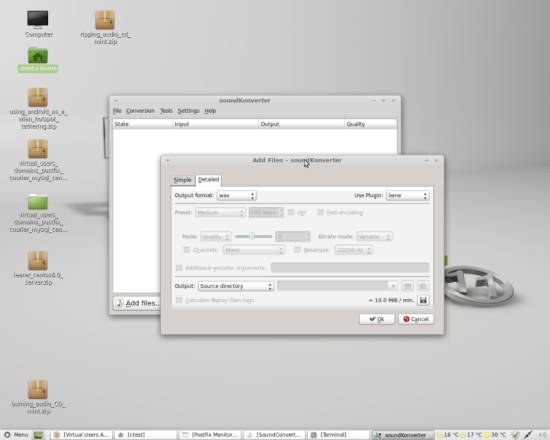
Beachten Sie bitte, dass einige Formate nur in bestimmen Qualitätsklassen verfügbar sind. Dies ist so, da einige Formate beispielsweise darauf ausgelegt sind, verlustfrei zu sein, wählen Sie also eine verlustbehaftete Qualitätsstufe aus, so werden die entsprechenden Formate nicht mehr anwählbar. Ist das Format, welches Sie benötigen, nicht in der Liste, dann gehen Sie die Qualitätsstufen durch bis das gewünschte Format anwählbar ist. Nachdem Sie alle Einstellungen getätigt haben sodass sie Ihren Vorstellungen entsprechen, klicken Sie auf Ok und im Hauptfenster auf Start, um mit der Umwandlung zu beginnen.
4 SoundConverter
SoundConverter ist eine weitere hilfreiche Anwendung um Audiodateien zu konvertieren. Um sie zu installieren, benutzen Sie folgenden Befehl
sudo apt-get install soundconverter
Geben Sie danach Ihr Passwort ein. SoundConverter erscheint als ein einfaches Fenster mit nur wenigen Schaltflächen. Benuzen Sie eine der Hinzufügen-Flächen um die zu konvertierenden Dateien auszuwählen, oder ziehen Sie diese einfach auf die weiße Fläche. Die Einstellungen die Sie unter Bearbeiten > Einstellungen vornehmen gelten für alle ausgewählten Dateien.

Die Einstellungsmöglichkeiten sind relativ begrenzt, reichen jedoch vollkommen für den üblichen Gebrauch aus. Sie können Einstellungen am Zielverzeichnis, der Namensgebung der Dateien und deren Qualität tätigen. SoundConverter unterstützt die Zielformate mp3, wav, ogg, flac und aac. Schließen sie, sobald Sie alles konfiguriert haben, das Einstellungsfenster und klicken Sie auf Umwandeln um zu beginnen. Die Einstellungen, die Sie vorgenommen haben, müssen für jeden weiteren Prozess angepasst werden, sollten Sie etwas am Verfahren ändern wollen.